Как включить файлы cookie в настройках браузера на айфоне?
Как включить файлы cookie на iPhone во всех браузерах
Веб-сайты на вашем iPhone требуют, чтобы вы включили файлы cookie, чтобы обеспечить лучший поиск, персонализированные рекомендации и т. Д. Это также лучше для производительности веб-сайта, времени начальной загрузки и помогает им оставаться в системе. Итак, вот как вы включаете файлы cookie на iPhone на Safari, Google Chrome и Firefox.
Что такое файлы cookie?
Прежде чем мы включим файлы cookie и межсайтовое отслеживание, мы должны понять, что такое файлы cookie. Итак, в основном, каждый веб-сайт хранит некоторый объем личной информации, вашего поведения при просмотре в текстовых файлах на вашем iPhone. Эти файлы известны как файлы cookie. Файлы cookie помогают веб-сайтам лучше понимать вас и предоставлять персонализированный контент.
Недостатки включения файлов cookie
Теперь, с другой стороны, файлы cookie также используются для таргетинга и доставки вам рекламы. Когда мы говорим о файлах cookie, это общий термин, который включает в себя два типа файлов cookie:
- Основные файлы cookie
- Сторонние файлы cookie
Основные файлы cookie используются веб-сайтом, который вы посещаете, чтобы отслеживать, что вы делаете на веб-сайте во время просмотра. Он занимается рекламой и персональными рекомендациями только на конкретном веб-сайте.
Но сторонние файлы cookie передают вашу историю просмотров другим сайтам, поэтому вас будут отслеживать даже после того, как вы покинете сайт. Они везде следуют за вами. Основные и сторонние файлы cookie одинаковы и используются для таргетинга и показа вам релевантной рекламы. Например, если вы ищете «бейсболки» на Amazon, а затем видите ту же рекламу на Facebook, это из-за сторонних файлов cookie.
Как включить файлы cookie в Safari на iPhone
Файлы cookie в Safari по умолчанию не отключены. Но, если вы щелкнули выключателем, вот как включить файлы cookie на iPhone для Safari. Перейдите в настройки iOS. Прокрутите вниз и нажмите Safari в разделе «Приложения».
 Прокрутите вниз до раздела Конфиденциальность и безопасность. Затем выключите переключатель рядом с «Блокировать все файлы cookie». Если веб-сайты по-прежнему не работают должным образом, отключите переключатель рядом с «Предотвращать межсайтовое отслеживание».
Прокрутите вниз до раздела Конфиденциальность и безопасность. Затем выключите переключатель рядом с «Блокировать все файлы cookie». Если веб-сайты по-прежнему не работают должным образом, отключите переключатель рядом с «Предотвращать межсайтовое отслеживание».

Как включить файлы cookie в Chrome на iPhone
В Google Chrome включены основные файлы cookie, и нет настроек для их отключения. Однако по умолчанию iOS отключает сторонние файлы cookie. Если вы хотите включить это, нам нужно снова перейти в Настройки.
В меню настроек прокрутите вниз до Chrome и нажмите на него. В настройках Chrome включите переключатель рядом с «Разрешить межсайтовое отслеживание».
![]()
Как включить файлы cookie в Firefox на iPhone
Mozilla Firefox — один из самых безопасных браузеров для iOS. По умолчанию Mozilla включает основные файлы cookie, и нет переключателя настроек, чтобы отключить их. Однако Mozilla предлагает строгий режим конфиденциальности, который может блокировать даже основные файлы cookie. Итак, нам нужно отключить это в настройках Mozilla.
Перейдите в браузер Mozilla Firefox и нажмите значок гамбургера в правом нижнем углу. В расширенном меню нажмите «Настройки».

На странице настроек нажмите «Защита от отслеживания». Затем убедитесь, что выбран стандартный.
![]()
В случае, если у вас уже есть стандартная защита трекера и вы все еще сталкиваетесь с проблемой файлов cookie на веб-сайтах, нам необходимо включить «Межсайтовое отслеживание».
Для этого перейдите в Настройки. Перейдите в Firefox и нажмите на него. В настройках Firefox включите переключатель рядом с «Разрешить межсайтовое отслеживание».
![]()
В заключение: Включение файлов cookie в iPhone
Вот как вы включаете файлы cookie на iPhone в браузерах Safari, Google Chrome и Firefox. Вы всегда можете удалить файлы cookie, хранящиеся на вашем iPhone, через настройки iOS (в случае Safari) или настройки браузера (в случае Google Chrome и Firefox). Когда вы очистите файлы cookie, вы выйдете из всех веб-сайтов в браузере.
Читайте также: Настройки конфиденциальности и безопасности iOS 13: все, что вам нужно знать
Как включить куки на iPhone
Включение файлов cookie в мобильном браузере Safari может немного облегчить жизнь
Файлы cookie – это фрагменты данных, которые загружаются на ваш смартфон или компьютер при посещении веб-страниц. Они хранятся на вашем устройстве, чтобы веб-сайты могли помнить, посещали ли вы их ранее.
Они полезны, но иногда они могут раздражать (особенно если нам нравится наша конфиденциальность), поэтому у нас может возникнуть соблазн отключить их.
Однако отключение файлов cookie иногда может помешать веб-сайтам загружаться и работать должным образом на наших телефонах, поэтому даже после их отключения мы можем захотеть снова включить их. В этом руководстве объясняется, как это сделать, если у вас есть iPhone, рассказывается, как включить файлы cookie для браузера Safari, а также описываются операционные системы iPhone до iOS 9.
Как включить Cookies на iPhone: iOS 11-12
Предполагая, что вы уже отключили куки (по какой-либо причине), снова включить их очень просто. Это то, как вы делаете это на iOS 11 и 12, которые вместе охватывают каждый iPhone от 5S до XS.
Перейдите в Настройки .
Прокрутите вниз и нажмите Safari .
Нажмите Заблокировать все файлы cookie , чтобы переключить его в пустое/белое положение Выкл .
Вот и все, теперь вы можете возобновить просмотр сайтов в обычном режиме. Конечно, каждый новый веб-сайт, который вы посещаете, будет спрашивать вас, принимаете ли вы его куки-файлы, но так и должно быть, и вы можете нажать «Да» или «Нет» в зависимости от того, доверяете ли вы каждому веб-сайту.
Как включить Cookies на iPhone: iOS 7-10
Включение файлов cookie на iPhone, загруженных с iOS 7, 8, 9 или 10 (iPhone 4–7 Plus), практически идентично включению их в более поздних операционных системах. Тем не менее, есть один дополнительный шаг, как показано ниже:
Перейдите в Настройки .
Прокрутите вниз и нажмите Safari .
Прокрутите вниз и нажмите Блокировать файлы cookie .
Нажмите Разрешить с посещаемых веб-сайтов .
Вот и все, хотя вместо этого можно нажать «Разрешить только с текущего веб-сайта», что будет означать, что разрешены только сторонние файлы cookie, а не сторонние файлы cookie с веб-сайтов, которые вы посещали ранее. Вы также можете нажать «Всегда разрешать», чтобы включить все виды файлов cookie, даже те, которые не принадлежат участнику, чей веб-сайт вы посетили.
Почему мне нужно включить куки на моем iPhone?
В наш век, который все больше ориентируется на конфиденциальность, куки получают плохой рэп. Отчасти это оправдано, но это не меняет того факта, что куки-файлы могут быть очень полезны. Например, куки-файлы запоминают ваши данные для входа на определенные веб-сайты, поэтому, когда вы возвращаетесь к ним, вы остаетесь в системе, и вам не нужно каждый раз вспоминать пароль, когда вы посещаете его.
Точно так же куки запоминают ваши настройки для определенных веб-сайтов и доменов, избавляя вас от необходимости отвечать на то же раздражающее всплывающее окно, которое спрашивает, хотите ли вы получать уведомления, чтобы привести другой пример. А для сайтов розничной торговли онлайн они сохраняют то, что находится в вашей корзине покупок, а это значит, что они практически необходимы, если вы обычный онлайн-покупатель.
Другими словами, они значительно экономят время, поэтому рекомендуется их разрешать. Тем не менее, вы можете периодически удалять файлы cookie, которые вы в данный момент сохраняете, не отключая файлы cookie навсегда. Это может быть желательно в ситуациях, когда вы сохранили настройки или посетили сайты, которые вы предпочитаете удалить.
Вот вы это делаете:
Перейдите в Настройки .
Прокрутите вниз и нажмите Safari .
Нажмите Дополнительно .
Нажмите Данные веб-сайта .
Нажмите Удалить все данные веб-сайта .
Нажмите Удалить сейчас .
Делая это, вы удаляете все файлы cookie, которые вы в данный момент храните на своем iPhone, не препятствуя сохранению новых файлов cookie во время последующего использования.
Как включить файлы cookie в настройках браузера на айфоне?
Печать Как включить cookie в iOS (Safari)?
— Выберите приложение «Настройки», далее проследуйте в меню «Safari».

— В разделе «Конфиденциальность и безопасность» коснитесь меню «Блок. cookie».

— Выберите пункт «Разрешать всегда».

- О проекте «Рамблер/почта»
- Регистрация на Рамблер/почте
- Вход в почтовый ящик
- Как войти в почтовый ящик?
- Возможные проблемы с доступом к почте
- Как восстановить пароль для входа в почту?
- Список писем
- Общий вид списка писем
- Как отметить важные письма?
- Как переместить письмо в другую папку?
- Как перевести прочитанное письмо в статус непрочитанного?
- Создание и отправка писем
- Как написать письмо?
- Черновики, или Как сохранить незаконченное письмо?
- Как добавить получателей, в том числе — скрытых?
- Как прикрепить файлы к письму?
- Как отправить письмо?
- Настройки почтового ящика
- Как перейти в настройки ящика?
- Настройки при написании писем
- Как установить или поменять фотографию в почтовом ящике?
- Как изменить оформление почтового ящика?
- Как изменить имя отправителя в своих письмах?
- Как изменить имя (логин) почтового ящика?
- Как настроить SMTP?
- Чтение писем
- Как узнать о новых письмах?
- Основные возможности работы с письмами
- Как загрузить на компьютер вложенный файл?
- Как ответить на письмо?
- Как найти письмо?
- Удаление писем
- Как удалить письмо?
- Как навсегда удалить письма?
- Пришел спам. Что делать?
- Папки
- Какие папки доступны при создании ящика?
- Как создать папку?
- Как отредактировать или удалить папку?
- Обработка писем с помощью фильтров
- Зачем нужны фильтры?
- Как создать новый фильтр?
- Приоритет фильтров
- Как редактировать фильтры?
- Как выключить или удалить фильтры?
- Адресная книга
- Как зайти в адресную книгу?
- Как устроена адресная книга?
- Как добавить контакт?
- Как отредактировать или удалить контакт?
- Групповые контакты (Группы)
- Автоматические контакты
- Почтовые клиенты
- Общие настройки для почтовых клиентов
- Как настроить Microsoft Outlook?
- Как настроить Mozilla Thunderbird?
- Как настроить The Bat?
- Как настроить почтовый клиент браузера Opera?
- Как настроить почтовый клиент под Android?
- Как настроить почтовый клиент под iOS (iPhone/iPad)?
- Возможные ошибки настройки почтовых клиентов
- Как настроить Mail.app на iOS X?
- Окончание работы с почтой
- Как выйти из почтового ящика?
- Как отменить функцию «Запомнить меня»?
- Зачем каждый раз выходить из своего почтового ящика?
- Как подключить другие ящики в Рамблер/почте?
- Сообщения почтовых серверов — что они означают?
- Пароль, учетная запись
- Мобильная версия
- Как обновить список писем?
- Как перейти в другую папку?
- Как написать и отправить письмо?
- Как пометить письмо важным или непрочитанным?
- Как настроить почтовый клиент под Android?
- Как настроить почтовый клиент под iOS?
- Вход в почтовый ящик
- Список писем
- Как написать письмо
- Обновление браузера
- Зачем обновлять браузер
- Обновление Google Chrome
- Обновление Internet Explorer
- Обновление Mozilla Firefox
- Обновление Opera
- Обновление Safari
- Часто задаваемые вопросы
- Куда из моего почтового ящика пропадают письма?
- Почему мне не приходят письма или уведомления с сайтов?
- Я отправил письмо, но оно не дошло получателю, куда оно пропало?
- При входе в почту я вижу белый экран либо сообщения «Невозможно отобразить папку», «Писем нет»
- Как удалить временные файлы?
- Как сделать скриншот?
- Служебная информация
- Возможные проблемы с доступом к почте
- Как войти в почтовый ящик
- Регистрация в Рамблер/почте
- Как восстановить пароль для входа в почту?
- Всё про спам
- Общие вопросы
- О работе с cookie и JavaScript
- Как включить cookies в Internet Explorer?
- Как включить cookie в Chrome?
- Как включить cookie в Opera?
- Как включить cookie в Safari?
- Как включить cookie в Firefox?
- Как включить cookie в Edge?
- Как включить cookie в iOS (Safari)?
- Как включить cookie в Браузере Android?
- Как включить уведомления в Google Chrome
- Как включить уведомления в Mozilla Firefox
- Как включить уведомления в Яндекс.Браузере
- Правила пользования и конфиденциальность
- Нормы пользования Сетью
- Регламент бесплатной службы электронной почты Рамблер/почта
- Нормы использования
- Регламент защиты информации о пользователях («Конфиденциальность»)
- Регламент по рассмотрению жалоб и блокированию незаконного контента
- Пользовательское соглашение
- Правила рассылок
- User Information Protection Regulation (“Confidentiality”)
Если вы не смогли найти ответ, напишите в нашу службу поддержки и мы поможем вам в самое ближайшее время
Cookies как включить на айфоне?
Как включить файлы cookie на iPhone?
Как включить Cookies на iPhone: iOS 7-10
- Перейдите в Настройки .
- Прокрутите вниз и нажмите Safari .
- Прокрутите вниз и нажмите Блокировать файлы cookie .
- Нажмите Разрешить с посещаемых веб-сайтов .
Где включить cookies?
Зайти в меню «Настройки браузера» (значок в виде «гаечного ключа» в правом верхнем углу) В меню «Параметры» — выберите вкладку «Расширенные» и в разделе «Конфиденциальность» выберите «Настройка содержания», затем в разделе «Файлы cookie» выберите значение «Разрешить сохранять локальные данные» Нажмите кнопку «Закрыть»
Как включить cookies в браузере на телефоне?
Для этого выполните следующую инструкцию:
- Откройте браузер
- Нажмите кнопку «Меню»
- Нажмите «Настройки»
- Выберите «Защита и безопасность»
- Выберите пункт «Включить cookie»
Как настроить файлы cookie?
Также ваши настройки будут сброшены.
- Откройте Chrome на компьютере.
- В правом верхнем углу экрана нажмите на значок «Настройка и управление Google Chrome» Настройки.
- В разделе «Конфиденциальность и безопасность» выберите Файлы cookie и другие данные сайтов.
- Нажмите Все файлы cookie и данные сайта …
- Подтвердите действие.
Как включить файлы cookie в Safari?
Печать Как включить cookie в iOS (Safari)?
— Выберите приложение «Настройки», далее проследуйте в меню «Safari». — В разделе «Конфиденциальность и безопасность» коснитесь меню «Блок. cookie». — Выберите пункт «Разрешать всегда».
Как включить файлы cookie в Google?
В приложении Chrome
- Откройте приложение Chrome. на телефоне или планшете Android.
- В правом верхнем углу экрана нажмите на значок с тремя точками Настройки.
- Выберите Настройки сайтов Файлы cookie.
- Установите переключатель Файлы cookie в нужное положение.
Как включить cookie?
— Откройте Chrome, в правом верхнем углу нажмите на кнопку опций. — Проследуйте в меню «Настройки», далее в раздел «Дополнительные», меню «Настройки сайта», пункт «Файлы cookie». Включите опцию «Разрешить сайтам сохранять и читать файлы cookie».
Как включить cookies в браузере Mozilla Firefox?
Включение куки в Mozilla Firefox
- Нажмите по изображению меню в правом верхнем углу;
- Выберите Настройки:;
- В меню слева перейдите на «Приватность и защита»;
- В разделе «Блокировка содержимого» выберите «Стандартная»:
Как включить файлы cookie на iPad?
Откройте «Настройки» на iPad, iPhone или iPod touch, затем выберите «Safari» и раздел настроек файлов «cookie». Если вы используете другой веб-браузер, свяжитесь со своим провайдером, чтобы узнать, как отключить файлы «cookie». На наших веб-сайтах используются файлы «cookie».
Как включить cookies в Safari Mac?
Печать Как включить cookie в Safari?
- В верхнем меню кликните по надписи «Safari», а в открывшемся окне — раздел «Настройки».
- В открывшемся меню — открыть закладку «Конфиденциальность».
- В первом блоке опций нужно выбрать значение «Разрешать всегда».
- Чтобы сохранить настройки, достаточно закрыть окно.
Как включить cookies в Яндекс браузере на телефоне?
Включение cookie в Яндекс браузере
- Кликните по изображению меню (три знака тире) в правом верхнем углу и выберите Настройки:
- В меню слева нажимаем по Сайты и после кликаем по Расширенные настройки сайтов:
- В разделе «Cookie-файлы» установите переключатель в положение Разрешены:
Как чистить куки на телефоне?
В приложении Chrome
- Откройте приложение Chrome. на устройстве Android.
- Нажмите на значок меню в правом верхнем углу экрана.
- Нажмите История …
- В верхней части страницы выберите временной диапазон. …
- Выберите «Файлы cookie и данные сайтов» и «Изображения и другие файлы, сохраненные в кеше».
- Нажмите Удалить данные.
Как сохранить cookies в Google Chrome?
Сразу все куки можно выгрузить в текстовый файл так: Alt → Файл → Импорт и экспорт → Экспортировать в файл → Файлы cookie. Затем из файла можно скопировать нужные куки или удалить ненужные.
Где находятся файлы куки в гугл хром?
Google Chrome хранит все файлы cookie в одном файле под названием Cookies. Файл находится по следующему пути: «C:UsersВаше имя пользователяAppDataLocalGoogleChromeUser DataDefault».
Как разрешить файлам Cookie доступ к сохранению важной информации?
Файлы cookie — это небольшие фрагменты данных, которые используются для отслеживания шаблонов просмотра различных сайтов, которые затем сохраняются на вашем устройстве. Различные утилиты вроде CCleaner или CleanMyMac X привили нам неправильное представление об этих файлах. Многие люди считают, что файлы cookie чрезмерно используются для целевой рекламы, которую часто называют «назойливой» и «отвратительной». Сейчас я вам докажу, что файлы cookie это не всегда плохо и расскажу как с ними подружить на своем Mac устройстве.

В Mac все идеально, даже файлы Cookie
На самом деле файлы Cookie могут быть весьма полезными. Очень удобно, когда заходишь в очередной раз на свой аккаунт, а компьютер автоматически за тебя подбирает пароль. Или когда присмотрел себе пару отличных ремешков для Mi Band, закрыл браузер, затем вернулся, а они все еще в корзине. Подборка видео и музыки в стриминговых сервисах осуществляется ровно таким же способом. Тем самым вы можете разнообразить свою медиатеку. В этом и многом другом нам помогают файлы Cookie.
Важно понимать, что администрация сайта не получает подробную информацию о пользователе. Паспортные данные, ваш адрес, местоположение для сайтов остаются вечной загадкой.
Вот несколько примеров работы с этими файлами, которые могут помочь в повседневной жизни:
- логин и пароль
- паспортные данные
- адрес
- местоположение
- товары, добавленные в корзину в интернет магазинах
- клики по рекламе и не только
- ваши интересы
Как разрешить файлы Cookie на своем Mac
Для того чтобы разрешить использование файлов cookie в веб-браузере Safari на Mac, необходимо сделать следующее:
- Откройте веб-браузер Safari
- В левой части панели инструментов в самом верху экрана нажмите «Safari» и выберите «Настройки» в списке предложенных действий.
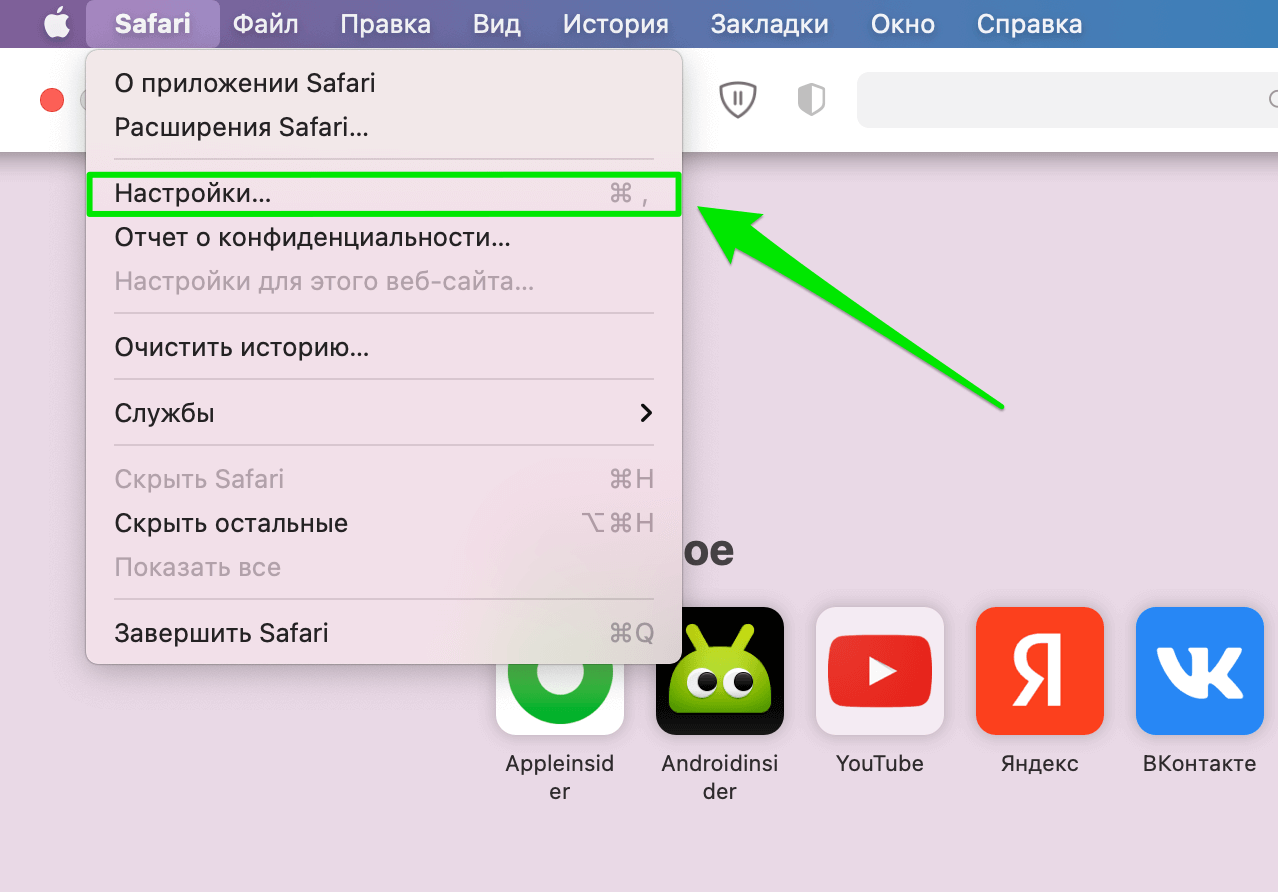
Раздел «Настройки» в Safari
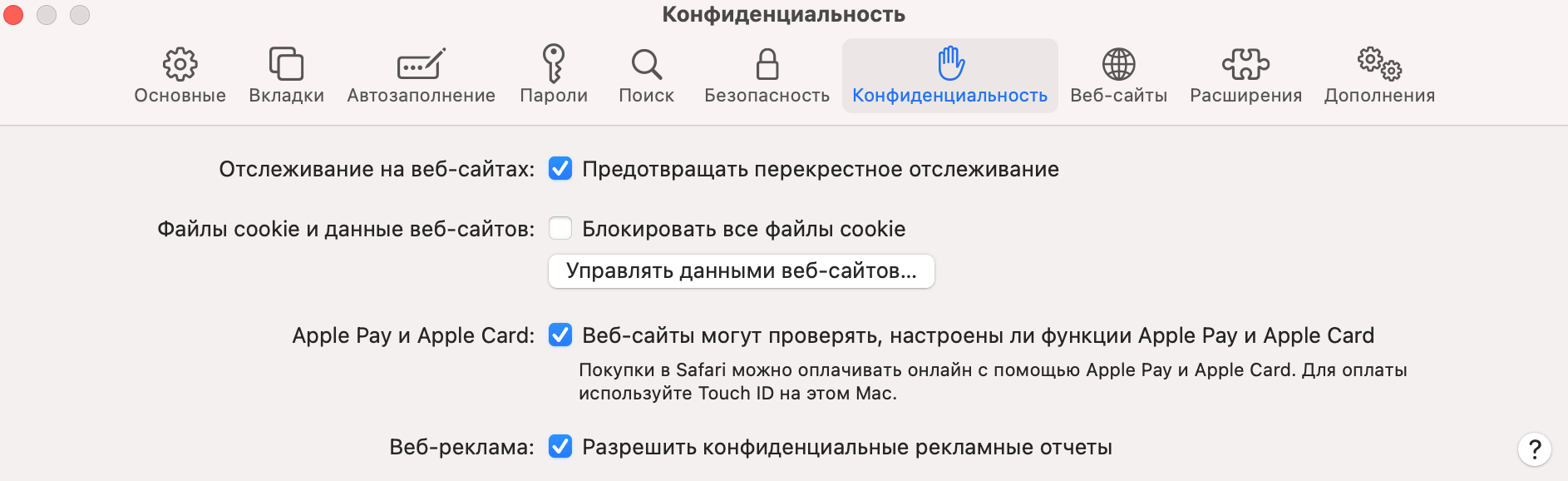
подраздел «Конфиденциальность» в настройках Mac
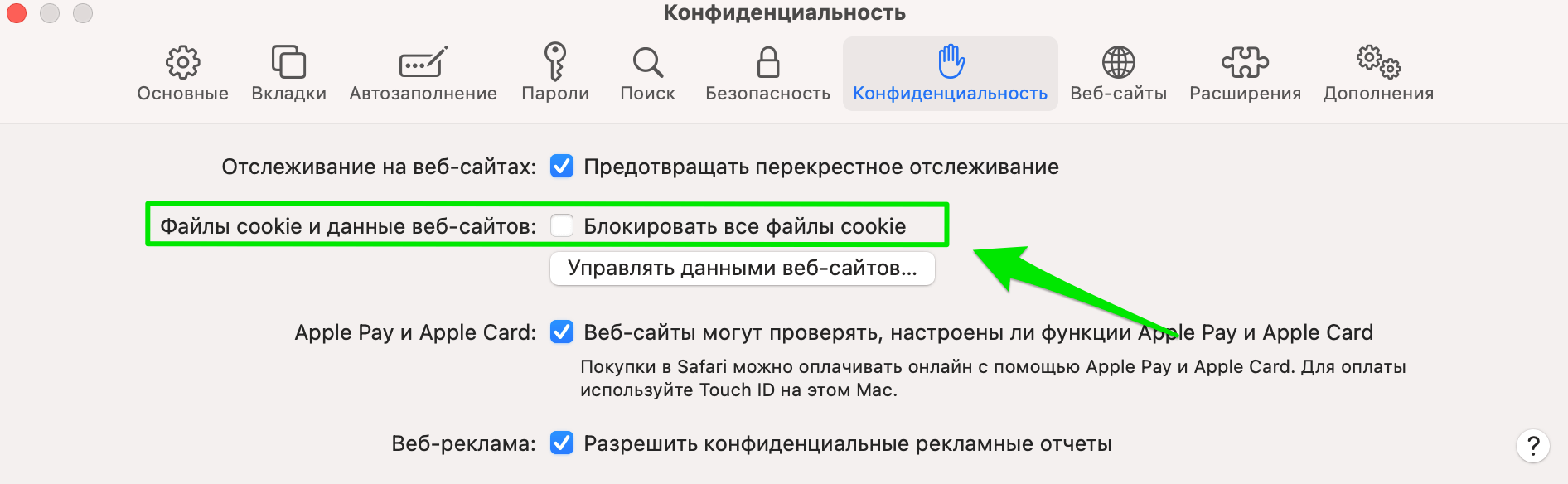
«Блок всех файлов Cookie»
Если снять флажок «Блокировать все файлы cookie», все файлы cookie будут сохраняться внутри каждого веб-сайта, которые вы посещаете, а также на сторонних трекерах, которые обычно являются рекламодателями.
Как удалить данные, хранящиеся на сайтах, с помощью Safari на Mac?
В приложении Safari на Mac вы можете удалить данные просмотра, хранящиеся на определенных веб-сайтах, которые вы посещали на своем компьютере.
- Откройте веб-браузер Safari.
- В левой части панели инструментов в самом верху экрана нажмите «Safari» и выберите «Настройки» в предложенном списке.
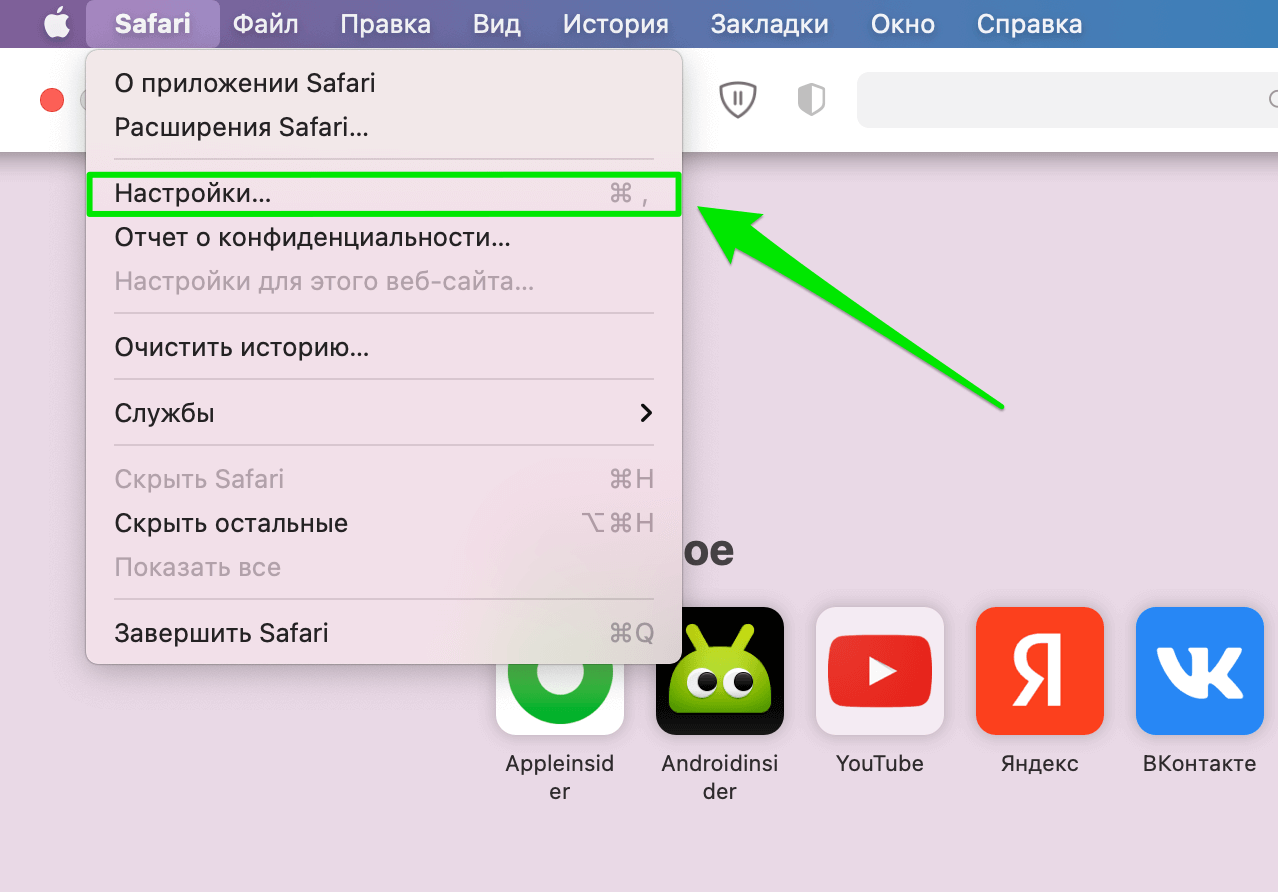
Раздел «Настройки» в Safari
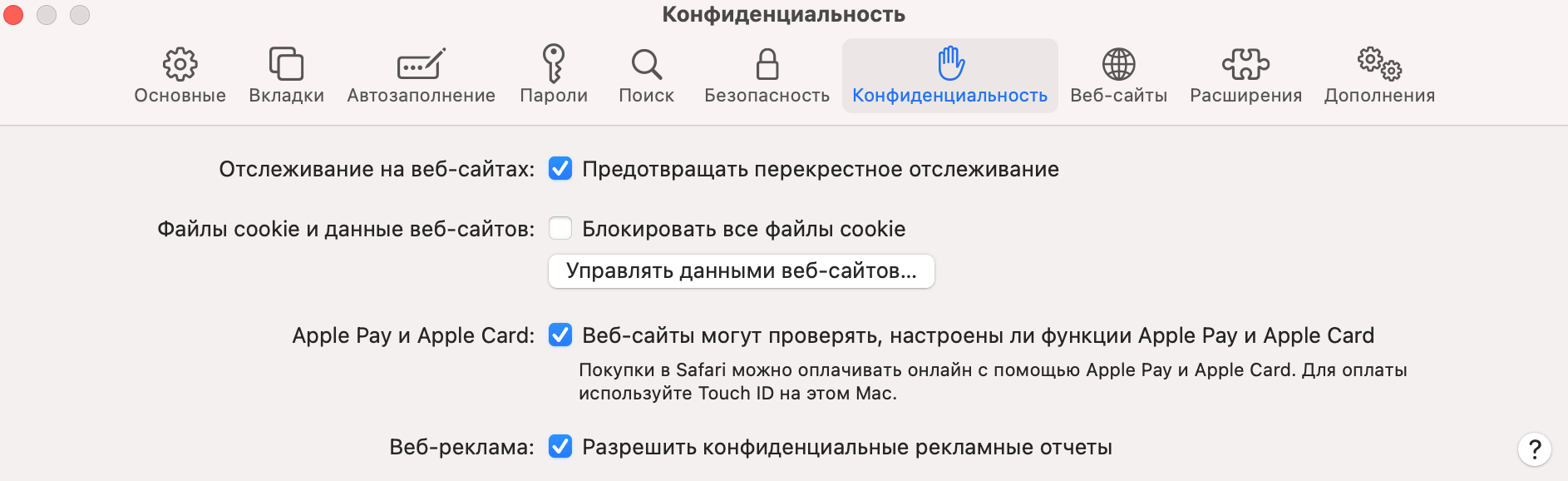
подраздел «Конфиденциальность» в настройках Mac
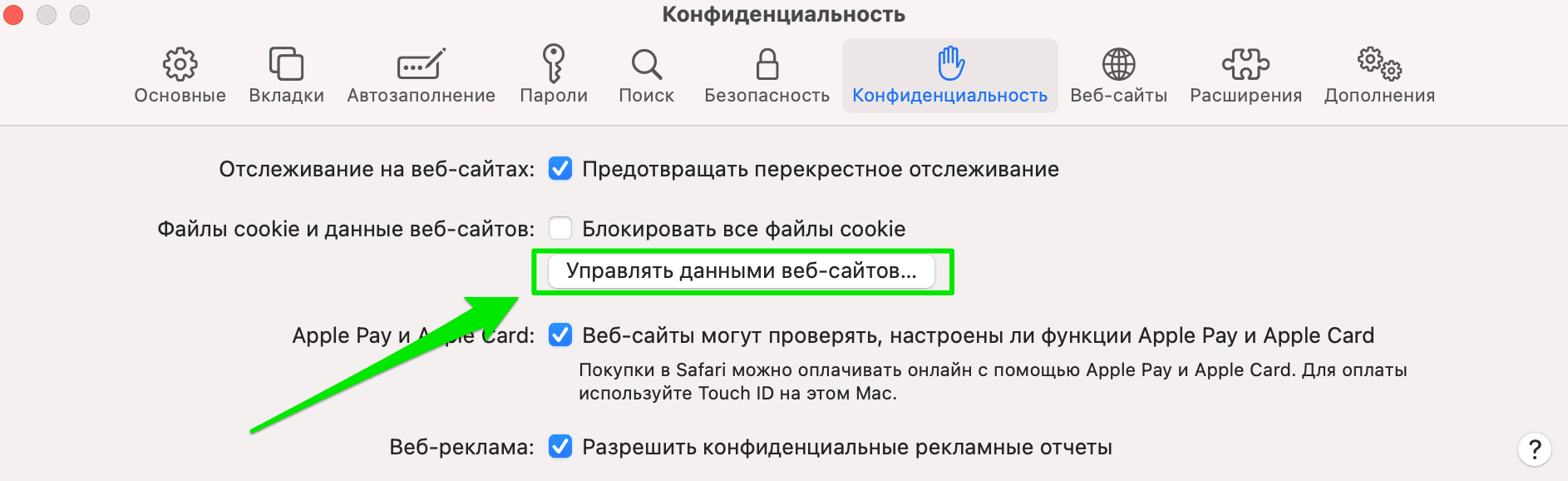
Управление файлами Cookie
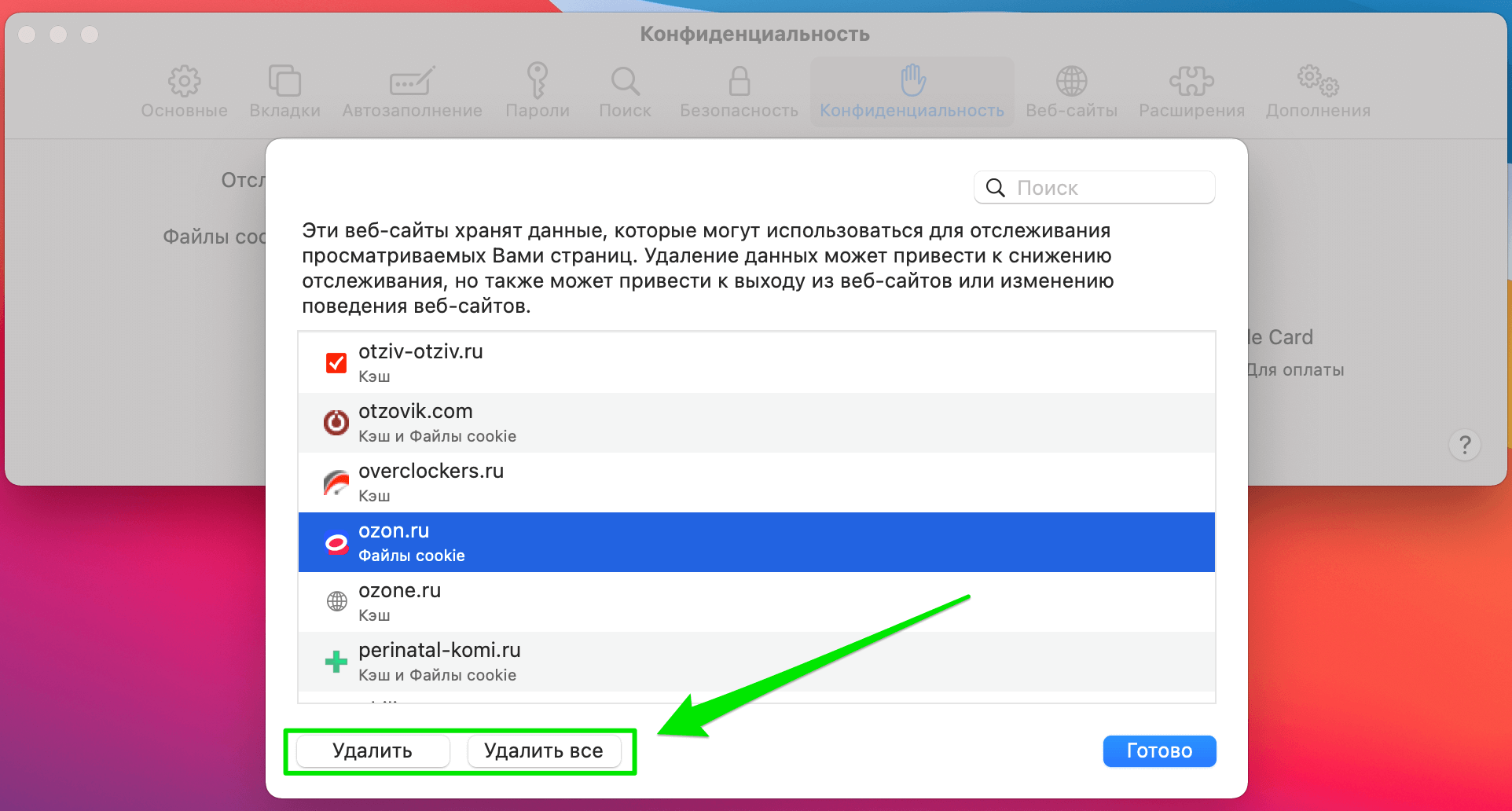
Веб-сайты, которые хранят ваши данные
Если у вас остались вопросы по файлам Cookie, мы с удовольствием поможем вам в нашем Telegram чате.
В мае 2018 года в Российском законодательстве вышла поправка, обязывающая подтверждать каждого пользователя о том, что сайт собирает файлы cookie и каждый раз всплывает окно о вашем подтверждении. Беречь чужие данные это правильно, но меня это окно жутко раздражает. Что вы думаете по этому поводу напишите в комментариях.
Новости, статьи и анонсы публикаций
Свободное общение и обсуждение материалов


Лонгриды для вас

Огромное количество приложений, виджеты, папки, стопки. Красиво и удобно расставить иконки в iPhone не такая простая задача, как может показаться. Но следуя некоторым правилам экран вашего телефона будет всегда в полном порядке.

Apple начала выпускать эксклюзивные плейлисты для российского Apple Music, которые вы больше нигде не найдёте. Если уже заслушали до дыр свои плейлисты, советуем обратить внимание.

В Telegram появилась поддержка групповых видеозвонков. Разбираемся, как всё устроено и что нужно сделать, чтобы созвать видеоконференцию и почему всё так усложнено по сравнению с WhatsApp и Viber
Как включить cookies в iphone
Включение файлов cookie в мобильном браузере Safari может немного облегчить жизнь
Файлы cookie — это фрагменты данных, которые загружаются на ваш смартфон или компьютер при посещении веб-страниц. Они хранятся на вашем устройстве, чтобы веб-сайты могли помнить, посещали ли вы их ранее.
Они полезны, но иногда они могут раздражать (особенно если нам нравится наша конфиденциальность), поэтому у нас может возникнуть соблазн отключить их.
Однако отключение файлов cookie иногда может помешать веб-сайтам загружаться и работать должным образом на наших телефонах, поэтому даже после их отключения мы можем захотеть снова включить их. В этом руководстве объясняется, как это сделать, если у вас есть iPhone, рассказывается, как включить файлы cookie для браузера Safari, а также описываются операционные системы iPhone до iOS 9.
Как включить Cookies на iPhone: iOS 11-12
Предполагая, что вы уже отключили куки (по какой-либо причине), снова включить их очень просто. Это то, как вы делаете это на iOS 11 и 12, которые вместе охватывают каждый iPhone от 5S до XS.
Перейдите в Настройки .
Прокрутите вниз и нажмите Safari .
Нажмите Заблокировать все файлы cookie , чтобы переключить его в пустое/белое положение Выкл .
Вот и все, теперь вы можете возобновить просмотр сайтов в обычном режиме. Конечно, каждый новый веб-сайт, который вы посещаете, будет спрашивать вас, принимаете ли вы его куки-файлы, но так и должно быть, и вы можете нажать «Да» или «Нет» в зависимости от того, доверяете ли вы каждому веб-сайту.
Как включить Cookies на iPhone: iOS 7-10
Включение файлов cookie на iPhone, загруженных с iOS 7, 8, 9 или 10 (iPhone 4–7 Plus), практически идентично включению их в более поздних операционных системах. Тем не менее, есть один дополнительный шаг, как показано ниже:
Перейдите в Настройки .
Прокрутите вниз и нажмите Safari .
Прокрутите вниз и нажмите Блокировать файлы cookie .
Нажмите Разрешить с посещаемых веб-сайтов .
Вот и все, хотя вместо этого можно нажать «Разрешить только с текущего веб-сайта», что будет означать, что разрешены только сторонние файлы cookie, а не сторонние файлы cookie с веб-сайтов, которые вы посещали ранее. Вы также можете нажать «Всегда разрешать», чтобы включить все виды файлов cookie, даже те, которые не принадлежат участнику, чей веб-сайт вы посетили.
Почему мне нужно включить куки на моем iPhone?
В наш век, который все больше ориентируется на конфиденциальность, куки получают плохой рэп. Отчасти это оправдано, но это не меняет того факта, что куки-файлы могут быть очень полезны. Например, куки-файлы запоминают ваши данные для входа на определенные веб-сайты, поэтому, когда вы возвращаетесь к ним, вы остаетесь в системе, и вам не нужно каждый раз вспоминать пароль, когда вы посещаете его.
Точно так же куки запоминают ваши настройки для определенных веб-сайтов и доменов, избавляя вас от необходимости отвечать на то же раздражающее всплывающее окно, которое спрашивает, хотите ли вы получать уведомления, чтобы привести другой пример. А для сайтов розничной торговли онлайн они сохраняют то, что находится в вашей корзине покупок, а это значит, что они практически необходимы, если вы обычный онлайн-покупатель.
Другими словами, они значительно экономят время, поэтому рекомендуется их разрешать. Тем не менее, вы можете периодически удалять файлы cookie, которые вы в данный момент сохраняете, не отключая файлы cookie навсегда. Это может быть желательно в ситуациях, когда вы сохранили настройки или посетили сайты, которые вы предпочитаете удалить.
Вот вы это делаете:
Перейдите в Настройки .
Прокрутите вниз и нажмите Safari .
Нажмите Дополнительно .
Нажмите Данные веб-сайта .
Нажмите Удалить все данные веб-сайта .
Нажмите Удалить сейчас .
Делая это, вы удаляете все файлы cookie, которые вы в данный момент храните на своем iPhone, не препятствуя сохранению новых файлов cookie во время последующего использования.
Печать Как включить cookie в iOS (Safari)?
— Выберите приложение «Настройки», далее проследуйте в меню «Safari».

— В разделе «Конфиденциальность и безопасность» коснитесь меню «Блок. cookie».

— Выберите пункт «Разрешать всегда».

Если вы не смогли найти ответ, напишите в нашу службу поддержки и мы поможем вам в самое ближайшее время
Печенье может звучать безвредно, но оно не всегда хорошо. Файл cookie – это небольшой файл, используемый для хранения информации на вашем устройстве в направлении определенного веб-сайта. Они могут использоваться для хранения информации об учетной записи для веб-сайта, поэтому вам не нужно входить в систему каждый раз, когда вы посещаете OLX или Prom.

Но файлы cookie также могут использоваться для отслеживания вас через Интернет и даже могут вызывать проблемы с вашим веб-браузером, поэтому иногда рекомендуется удалять файлы cookie на вашем iPhone.
Как удалить историю просмотров и очистить файлы cookie на вашем iPhone
К счастью, процесс удаления файлов cookie из веб-браузера Safari относительно прост. Существует несколько способов удаления файлов cookie на вашем iPhone. Вы можете одновременно удалить как свою историю веб-поиска, так и файлы cookie, вы можете просто удалить файлы cookie или удалить файлы cookie с определенного веб-сайта. Мы начнем с удаления всех данных веб-сайта, включая историю вашего браузера.
1. Откройте приложение «Настройки iPhone».

2. Прокрутите вниз и выберите Safari .
3. Нажмите кнопку «Очистить историю» и «Данные веб-сайта» в нижней части настроек Safari.

4. Вам будет предложено подтвердить ваш выбор. Выберите «Очистить историю и данные» еще раз, чтобы удалить как журнал всех посещенных вами веб-сайтов, так и все файлы cookie, сохраненные для браузера Safari.
Как удалить файлы cookie на вашем iPhone с сохранением истории браузера
Вам не нужно удалять историю браузера, чтобы очищать файлы cookie с вашего iPhone. Вы также можете удалить только файлы cookie или удалить файлы cookie для определенного веб-сайта. Когда вы удаляете все файлы cookie, вы вынуждены снова регистрироваться на веб-сайтах, поэтому, если у вас просто проблемы с конкретным сайтом, может быть полезно удалить данные этого веб-сайта.
1. Откройте приложение «Настройки Phone».

2. Прокрутите вниз и выберите Safari.
3. Нажмите кнопку «Дополнения» в самой нижней части настроек Safari.

4. В разделе «Дополнительные параметры» выберите «Данные веб-сайта».
На экране данных веб-сайта будет отображаться каждый веб-сайт, на котором хранится файл cookie в браузере Safari. Вы можете очистить все файлы cookie с этого экрана или просто удалить определенные файлы cookie.

– Вы можете удалить все файлы cookie с вашего iPhone, прокрутив вниз и выбрав «Удалить все данные веб-сайта». Вам будет предложено подтвердить ваш выбор. Нажмите «Удалить сейчас» для подтверждения.
– Вы можете удалить определенный веб-сайт, выбрав «Изменить» в верхней части экрана, прокручивая список и нажав красную кнопку «минус» рядом с веб-сайтами, чтобы удалить все файлы cookie, связанные с веб-адресом.
– Вы также можете выполнить поиск определенного веб-сайта с помощью панели поиска. При поиске кнопка «Изменить» перемещается к нижней части экрана. Вам нужно будет выбрать «Править», чтобы красные кнопки удаления отображались на экране.
Как удалить файлы cookie на вашем iPhone для браузера Chrome
Браузер Chrome от Google – популярная альтернатива браузеру Safari по умолчанию для iPhone. Если вы используете браузер Chrome, вам нужно будет выполнить несколько разные инструкции для удаления файлов cookie, хранящихся в Chrome.
1. Запустите браузер Chrome.

2. Нажмите кнопку « . » в правом верхнем, в новой версии браузера нижнем углу экрана.
3. Выберите «Настройки» в списке.
4. Выберите «Личные данные».

5. Нажмите «Очистка данных просмотра / Очистка истории».
6. В открывшемся окне выберите тип файла cookie, который вы хотите удалить и нажмите «Очистка данных просмотра / Очистка истории», далее подтвердите данное действие.
Этот экран позволяет вам выбрать тип файла cookie, который вы хотите удалить. Файлы cookie используются для автозаполнения форм, сохранения регистрационных данных, хранения изображений, чтобы часто посещаемые сайты загружали сохраненные данные и т. д.
Файлы cookie, данные сайта – это наиболее важный тип файлов cookie для удаления наряду с выбором по умолчанию для кешированных изображений и файлов. Если у вас возникли проблемы с производительностью или случайными сбоями при использовании Chrome, попробуйте удалить их в первую очередь. Если это не решит проблему, попробуйте выбрать все, кроме истории просмотров.



